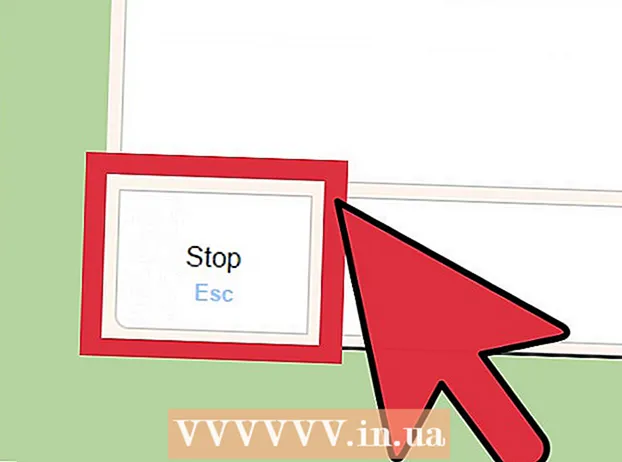Հեղինակ:
William Ramirez
Ստեղծման Ամսաթիվը:
19 Սեպտեմբեր 2021
Թարմացման Ամսաթիվը:
1 Հուլիս 2024

Բովանդակություն
- Քայլեր
- Մեթոդ 1 -ից 3 -ը. Ինչպես այրել տվյալների սկավառակ
- Մեթոդ 2 -ից 3 -ը. Ինչպես այրել տեսասկավառակ
- Մեթոդ 3 -ից 3 -ը. Ինչպես այրել պատկերի սկավառակ (ISO ֆայլ)
Uponամանակին, DVD- ն այրելու համար պահանջվում էին մի շարք հատուկ ծրագրեր, բայց Windows 7 -ում կա մի ծրագիր, որի օգնությամբ դուք կարող եք արագ այրել տվյալների DVD կամ DVD պատկերով (ISO ֆայլ): Տեսասկավառակ ստեղծելու համար, որը կարելի է նվագարկել DVD նվագարկիչներում, ձեզ հարկավոր է հատուկ ծրագրակազմ, ինչպիսին է անվճար DVDStyler- ը:
Քայլեր
Մեթոդ 1 -ից 3 -ը. Ինչպես այրել տվյալների սկավառակ
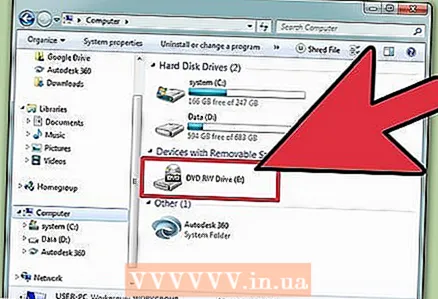 1 Տեղադրեք դատարկ սկավառակ ձեր համակարգչի օպտիկական սկավառակի մեջ: Համոզվեք, որ ձեր համակարգիչն ունի DVD այրիչի սկավառակ (հին համակարգիչները չունեն այդպիսի կրիչներ):
1 Տեղադրեք դատարկ սկավառակ ձեր համակարգչի օպտիկական սկավառակի մեջ: Համոզվեք, որ ձեր համակարգիչն ունի DVD այրիչի սկավառակ (հին համակարգիչները չունեն այդպիսի կրիչներ): 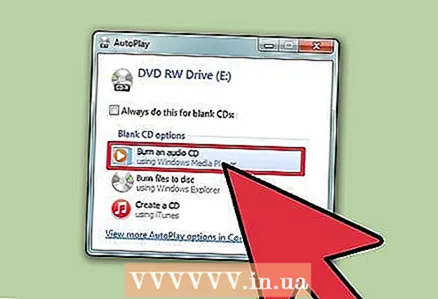 2 AutoPlay պատուհանում ընտրեք Burn Files to Disc: Եթե այս պատուհանը չի բացվում, կտտացրեք «Սկսել» ընտրացանկին և ընտրեք «Համակարգիչ»: Այժմ աջ սեղմեք DVD սկավառակի վրա (սկավառակով) և ընտրեք «Բաց» ցանկից:
2 AutoPlay պատուհանում ընտրեք Burn Files to Disc: Եթե այս պատուհանը չի բացվում, կտտացրեք «Սկսել» ընտրացանկին և ընտրեք «Համակարգիչ»: Այժմ աջ սեղմեք DVD սկավառակի վրա (սկավառակով) և ընտրեք «Բաց» ցանկից: 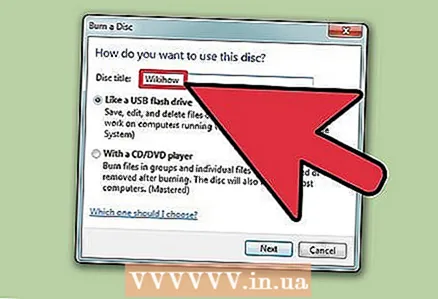 3 Մուտքագրեք սկավառակի անունը: Անունը պետք է բնութագրի սկավառակի բովանդակությունը: Ձեր սկավառակները կազմակերպելու համար խորհուրդ ենք տալիս ներառել սկավառակի ստեղծման ամսաթիվը նրա անվան մեջ:
3 Մուտքագրեք սկավառակի անունը: Անունը պետք է բնութագրի սկավառակի բովանդակությունը: Ձեր սկավառակները կազմակերպելու համար խորհուրդ ենք տալիս ներառել սկավառակի ստեղծման ամսաթիվը նրա անվան մեջ: 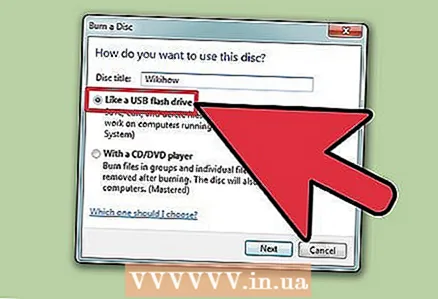 4 Ընտրեք ձևաչափ: Տվյալների սկավառակն այրելիս կարող եք ընտրել երկու ձևաչափի միջև ՝ Live File System (LFS) կամ Mastered:
4 Ընտրեք ձևաչափ: Տվյալների սկավառակն այրելիս կարող եք ընտրել երկու ձևաչափի միջև ՝ Live File System (LFS) կամ Mastered: - LFS ձևաչափը թույլ է տալիս խմբագրել, ավելացնել և ջնջել սկավառակի վրա գտնվող ֆայլերը (դա հնարավոր է անել միայն Windows համակարգչի վրա): Եթե ընտրեք այս ձևաչափը, սկավառակը կձևաչափվի, ինչը կտևի մի քանի րոպե:
- Mastered ձևաչափը թույլ չի տալիս խմբագրել կամ ջնջել սկավառակի վրա գտնվող ֆայլերը, բայց այդպիսի սկավառակը կարող է օգտագործվել ցանկացած օպերացիոն համակարգի վրա:
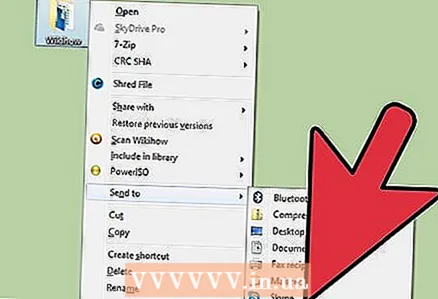 5 Ավելացնել ֆայլեր սկավառակի վրա: Դա արեք, երբ ընտրեք ձևաչափը: Միակողմանի DVD- ն կարող է պահել մինչև 4,7 ԳԲ տվյալներ: Ֆայլերը դատարկ սկավառակի վրա ավելացնելու համար օգտագործեք հետևյալ եղանակներից մեկը.
5 Ավելացնել ֆայլեր սկավառակի վրա: Դա արեք, երբ ընտրեք ձևաչափը: Միակողմանի DVD- ն կարող է պահել մինչև 4,7 ԳԲ տվյալներ: Ֆայլերը դատարկ սկավառակի վրա ավելացնելու համար օգտագործեք հետևյալ եղանակներից մեկը. - Քաշեք ֆայլերը դեպի դատարկ DVD պատուհանը:
- Աջ սեղմեք ֆայլի կամ թղթապանակի վրա և ընտրեք «Ներկայացնել» ընտրացանկից, այնուհետև կտտացրեք ձեր սկավառակի վրա:
 6 Սպասեք, մինչև ֆայլերը գրվեն սկավառակի վրա (LFS ձևաչափ): Եթե դուք ընտրել եք Live File System ձևաչափը, ֆայլերը կսկսեն գրել սկավառակի վրա, հենց որ դրանք քաշեք և գցեք սկավառակի պատուհանում կամ ուղարկեք դրանք սկավառակի վրա: Դա որոշ ժամանակ կպահանջի ՝ կախված ֆայլի (ներ) ի չափից:
6 Սպասեք, մինչև ֆայլերը գրվեն սկավառակի վրա (LFS ձևաչափ): Եթե դուք ընտրել եք Live File System ձևաչափը, ֆայլերը կսկսեն գրել սկավառակի վրա, հենց որ դրանք քաշեք և գցեք սկավառակի պատուհանում կամ ուղարկեք դրանք սկավառակի վրա: Դա որոշ ժամանակ կպահանջի ՝ կախված ֆայլի (ներ) ի չափից: 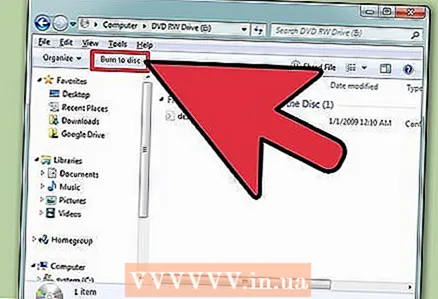 7 Լրացրեք սկավառակը: Երբ ֆայլերը դնում եք սկավառակի վրա, ավարտեք գործընթացը ՝ փակելով նիստը (Live File System) կամ սկավառակը այրելով (Mastertered):
7 Լրացրեք սկավառակը: Երբ ֆայլերը դնում եք սկավառակի վրա, ավարտեք գործընթացը ՝ փակելով նիստը (Live File System) կամ սկավառակը այրելով (Mastertered): - Կենդանի ֆայլային համակարգ - Կտտացրեք «Փակել նիստը» կոճակը սկավառակի պատուհանի վերևում: Այս դեպքում սկավառակը կարող է օգտագործվել որպես ֆլեշ կրիչ (խմբագրել, ջնջել, ավելացնել ֆայլեր) Windows- ով աշխատող համակարգիչներում:
- Վարպետացված - կտտացրեք սկավառակի պատուհանի վերևում գտնվող Burn Disc կոճակին: Անվանափոխեք սկավառակը և, ցանկության դեպքում, սահմանեք այրման արագությունը: Ձայնագրելը որոշ ժամանակ կպահանջի: Երբ ձայնագրությունն ավարտվի, համակարգը ձեզ կառաջարկի այրել մեկ այլ սկավառակ նույն տվյալներով (այն դեպքում, երբ ձեզ անհրաժեշտ է սկավառակի պատճենը):
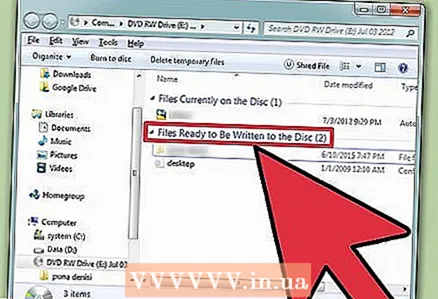 8 Ավելացրեք ֆայլեր վերջնական դրայվին: Եթե սկավառակի վրա ազատ տեղ կա, կարող եք դրան լրացուցիչ ֆայլեր գրել: Ավելին, դա կարելի է անել ցանկացած ձևաչափով: Կրկնեք վերը նշված քայլերը ՝ ֆայլերը սկավառակի վրա ավելացնելու համար:
8 Ավելացրեք ֆայլեր վերջնական դրայվին: Եթե սկավառակի վրա ազատ տեղ կա, կարող եք դրան լրացուցիչ ֆայլեր գրել: Ավելին, դա կարելի է անել ցանկացած ձևաչափով: Կրկնեք վերը նշված քայլերը ՝ ֆայլերը սկավառակի վրա ավելացնելու համար: - Կենդանի ֆայլային համակարգ. Սկավառակի յուրաքանչյուր նոր նստաշրջանի ընթացքում կորցնում է մոտ 20 ՄԲ տարածք:
- Վարպետացված - Գրանցված ֆայլերը չեն կարող ջնջվել:
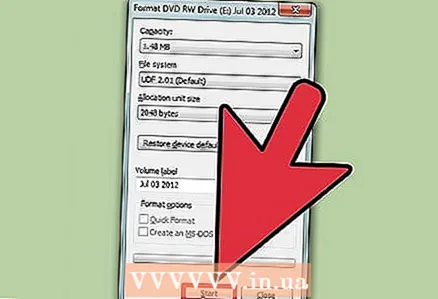 9 Մաքրել DVD-RW սկավառակը: Այս սկավառակը վերաշարադրելի է, ինչը նշանակում է, որ դրա վրա պահված ֆայլերը կարող են ջնջվել, նույնիսկ եթե ընտրեք Mastered ձևաչափը: Սկավառակը ջնջելու համար տեղադրեք այն ձեր օպտիկական սկավառակի մեջ, այնուհետև բացեք Explorer- ի պատուհանը: Սարքերի ցանկում կտտացրեք օպտիկական սկավառակի վրա (սկավառակով) `այն ընտրելու, բայց չբացելու համար: Այժմ կտտացրեք «raseնջել սկավառակը» պատուհանի վերևում:
9 Մաքրել DVD-RW սկավառակը: Այս սկավառակը վերաշարադրելի է, ինչը նշանակում է, որ դրա վրա պահված ֆայլերը կարող են ջնջվել, նույնիսկ եթե ընտրեք Mastered ձևաչափը: Սկավառակը ջնջելու համար տեղադրեք այն ձեր օպտիկական սկավառակի մեջ, այնուհետև բացեք Explorer- ի պատուհանը: Սարքերի ցանկում կտտացրեք օպտիկական սկավառակի վրա (սկավառակով) `այն ընտրելու, բայց չբացելու համար: Այժմ կտտացրեք «raseնջել սկավառակը» պատուհանի վերևում:
Մեթոդ 2 -ից 3 -ը. Ինչպես այրել տեսասկավառակ
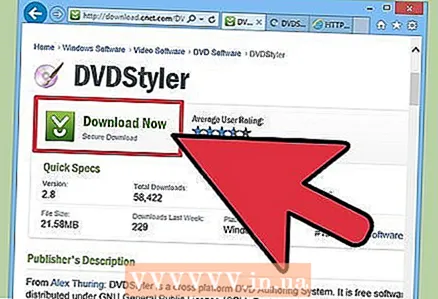 1 Ներբեռնեք և տեղադրեք DVDStyler ծրագիրը: Տեսասկավառակ ստեղծելու համար, որը կարելի է նվագարկել DVD նվագարկիչներում, ձեզ հարկավոր է հատուկ ծրագրակազմ:Խորհուրդ ենք տալիս օգտագործել անվճար DVDStyler ծրագիրը, որը կարելի է ներբեռնել էջից https://www.dvdstyler.org/ru/%D1%81%D0%BA%D0%B0%D1%87%D0%B0%D1%82%D1%8C.
1 Ներբեռնեք և տեղադրեք DVDStyler ծրագիրը: Տեսասկավառակ ստեղծելու համար, որը կարելի է նվագարկել DVD նվագարկիչներում, ձեզ հարկավոր է հատուկ ծրագրակազմ:Խորհուրդ ենք տալիս օգտագործել անվճար DVDStyler ծրագիրը, որը կարելի է ներբեռնել էջից https://www.dvdstyler.org/ru/%D1%81%D0%BA%D0%B0%D1%87%D0%B0%D1%82%D1%8C. - Եթե Chrome- ը ձեզ զգուշացնում է, որ DVDStyler- ի տեղադրման ֆայլը պարունակում է վնասակար կոդ, ֆայլը ներբեռնեք այլ դիտարկիչում:
- Readրագիրը տեղադրելիս կարդացեք էկրանի մասին տեղեկությունները: Ձեզ կարող է հուշվել տեղադրել լրացուցիչ ծրագրեր, որոնք ձեզ անհրաժեշտ չեն: Այս դեպքում հրաժարվեք դրանք տեղադրելուց:
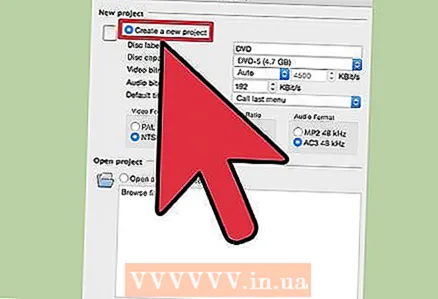 2 Ստեղծեք նոր նախագիծ DVD Styler- ում: DVD Styler- ն առաջին անգամ գործարկելիս կբացվի «Նոր նախագիծ» պատուհանը: Դրա մեջ սահմանեք հետևյալ պարամետրերը.
2 Ստեղծեք նոր նախագիծ DVD Styler- ում: DVD Styler- ն առաջին անգամ գործարկելիս կբացվի «Նոր նախագիծ» պատուհանը: Դրա մեջ սահմանեք հետևյալ պարամետրերը. - «Սկավառակի պիտակը» այն անունն է, որը էկրանին կհայտնվի, երբ սկավառակը տեղադրեք ձեր համակարգչի մեջ:
- Սկավառակի հզորություն - Մեկ շերտով DVD- ն ունի 4,7 ԳԲ և երկշերտ 8,5 ԳԲ:
- Video / Audio bitrate - Այս տարբերակը սահմանում է նկարի և ձայնի որակը: Խորհուրդ ենք տալիս չփոխել կանխադրված արժեքները:
- Տեսանյութի ձևաչափ - Ընտրեք PAL, եթե ապրում եք Եվրոպայում, Ասիայում կամ Բրազիլիայում: Ընտրեք «NTSC», եթե գտնվում եք Ամերիկայում, Japanապոնիայում կամ Կորեայում: Ձեզ կառաջարկվի փոխել այս կարգավորումը, եթե տեղադրեք այլ ձևաչափով ստեղծված սկավառակ:
- Կողմերի հարաբերակցություն - Ընտրեք 4: 3, եթե մտադիր եք դիտել տեսասկավառակ ստանդարտ սահմանման հեռուստատեսությամբ (SDTV): Ընտրեք «16: 9», եթե մտադիր եք դիտել սկավառակի բովանդակությունը բարձրորակ հեռուստատեսությամբ (HDTV): Խնդրում ենք նկատի ունենալ, որ այս կարգավորումը չի ազդում սկավառակի վրա ձայնագրված վիդեո ֆայլի հարաբերակցության վրա:
- Աուդիո ձևաչափ - Ընտրեք AC3 կամ MP2 (խորհուրդ ենք տալիս ընտրել AC3):
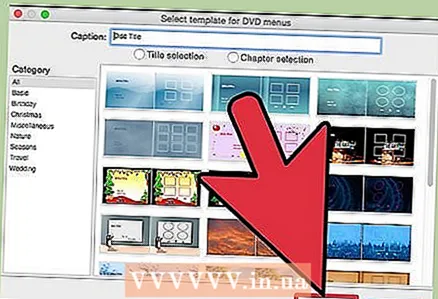 3 Ընտրեք ընտրացանկի ձևանմուշ: Menuաշացանկի մի քանի ձևանմուշ ներկառուցված է DVDStyler- ում: Եթե ցանկանում եք, ընտրեք «Առանց կաղապարի» տարբերակը, այս դեպքում սկավառակը կսկսի նվագարկվել այն նվագարկիչի մեջ մտնելուն պես:
3 Ընտրեք ընտրացանկի ձևանմուշ: Menuաշացանկի մի քանի ձևանմուշ ներկառուցված է DVDStyler- ում: Եթե ցանկանում եք, ընտրեք «Առանց կաղապարի» տարբերակը, այս դեպքում սկավառակը կսկսի նվագարկվել այն նվագարկիչի մեջ մտնելուն պես: 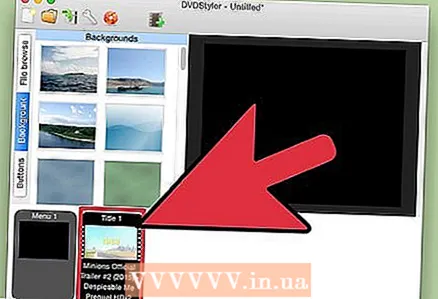 4 Քաշեք վիդեո ֆայլը ծրագրի պատուհանի ներքևի վահանակ: Տեսահոլովակը կավելացվի նախագծին: DVDStyler- ն աջակցում է բազմաթիվ վիդեո ձևաչափերի, այնպես որ որևէ բան փոխարկելու կարիք չկա:
4 Քաշեք վիդեո ֆայլը ծրագրի պատուհանի ներքևի վահանակ: Տեսահոլովակը կավելացվի նախագծին: DVDStyler- ն աջակցում է բազմաթիվ վիդեո ձևաչափերի, այնպես որ որևէ բան փոխարկելու կարիք չկա: - Պատուհանի ներքևում կցուցադրվեն ավելացված տեսանյութի տևողության (րոպեներով) մասին տեղեկություններ, ինչպես նաև տեսաֆայլի տևողության (րոպեների) մասին, որը դեռ կարող է ավելացվել:
- Կախված տեսանյութի տեսակից, կարող են ավելացվել բազմաթիվ ֆայլեր: Օրինակ, մեկ DVD- ն պարունակում է հեռուստասերիալի 4-6 դրվագ կամ մեկ լիամետրաժ ֆիլմ:
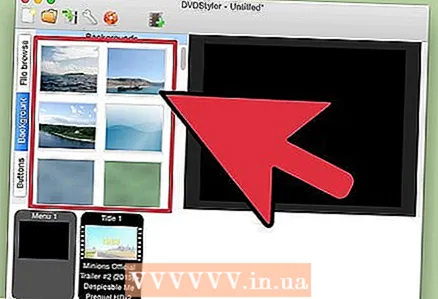 5 Փոխել ընտրացանկի տարրերը: Դա արեք վիդեո ֆայլեր ավելացնելիս: Կրկնակի կտտացրեք պահանջվող տարրի վրա ՝ այն փոխելու համար; կարող եք նաև տարրը քաշել այլ դիրքի:
5 Փոխել ընտրացանկի տարրերը: Դա արեք վիդեո ֆայլեր ավելացնելիս: Կրկնակի կտտացրեք պահանջվող տարրի վրա ՝ այն փոխելու համար; կարող եք նաև տարրը քաշել այլ դիրքի: - Կրկնակի սեղմեք ընտրացանկի խմբագրիչի կոճակների վրա `դրանց գործառույթը փոխելու համար:
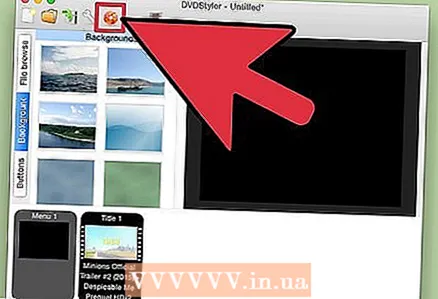 6 Այրեք ձեր նախագիծը DVD- ով: Դա արեք, երբ բավարարված եք բոլոր պարամետրերով: Տեղադրեք դատարկ սկավառակ ձեր օպտիկական սկավառակի մեջ և կտտացրեք «Այրել» պատուհանի վերևում: Ընտրեք հետևյալ տարբերակներից մեկը, այնուհետև կտտացրեք Սկսել:
6 Այրեք ձեր նախագիծը DVD- ով: Դա արեք, երբ բավարարված եք բոլոր պարամետրերով: Տեղադրեք դատարկ սկավառակ ձեր օպտիկական սկավառակի մեջ և կտտացրեք «Այրել» պատուհանի վերևում: Ընտրեք հետևյալ տարբերակներից մեկը, այնուհետև կտտացրեք Սկսել: - Temp գրացուցակ - Եթե ցանկանում եք, նշեք այն թղթապանակը, որտեղ ձայնագրման ժամանակ StylerDVD- ն կպահպանի ժամանակավոր ֆայլերը: Այս ֆայլերը կջնջվեն, երբ ձայնագրությունն ավարտվի: Թղթապանակը պետք է լինի տեղական սկավառակի վրա `DVD- ի կրկնակի ազատ տարածությամբ:
- Նախադիտում - Նշեք այս վանդակը, եթե ցանկանում եք սկավառակը նախադիտել ձեր մեդիա նվագարկիչում:
- «Պարզապես ստեղծեք». Նախագիծը կպահվի կոշտ սկավառակի վրա ՝ DVD Թղթապանակի ձևաչափով. նախագիծը կարող է ավելի ուշ այրվել սկավառակի վրա:
- «Ստեղծել iso պատկեր» - DVD- ի պատկերը (ISO ֆայլը) կպահվի ձեր համակարգչի կոշտ սկավառակի վրա: Պատկերը կարող է այրվել սկավառակի վրա կամ կիսվել:
- Այրել - Նախագիծը այրվելու է դատարկ DVD- ով: Այս սկավառակը կարող է նվագարկվել ցանկացած DVD նվագարկիչի վրա, որը համատեղելի է DVD-R / RW սկավառակների հետ:
Մեթոդ 3 -ից 3 -ը. Ինչպես այրել պատկերի սկավառակ (ISO ֆայլ)
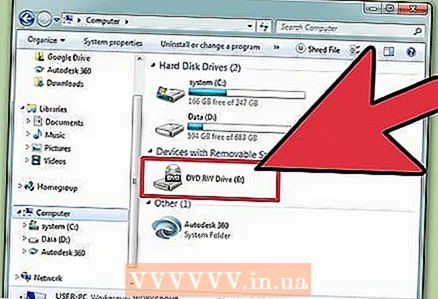 1 Տեղադրեք դատարկ DVD: ISO ֆայլը սկավառակի պատկեր է, այն է `դրա ճշգրիտ պատճենը: Եթե պատկերը դնում եք սկավառակի վրա, ապա այդ սկավառակը կլինի սկզբնական սկավառակի պատճենը: Որպեսզի սկավառակը լինի սկզբնական սկավառակի պատճենը, ISO ֆայլը չի կարող պարզապես պատճենվել սկավառակի վրա:
1 Տեղադրեք դատարկ DVD: ISO ֆայլը սկավառակի պատկեր է, այն է `դրա ճշգրիտ պատճենը: Եթե պատկերը դնում եք սկավառակի վրա, ապա այդ սկավառակը կլինի սկզբնական սկավառակի պատճենը: Որպեսզի սկավառակը լինի սկզբնական սկավառակի պատճենը, ISO ֆայլը չի կարող պարզապես պատճենվել սկավառակի վրա: - Windows 7 -ն ունի ISO ֆայլեր DVD սկավառակների վրա այրելու օգտակար ծրագիր:
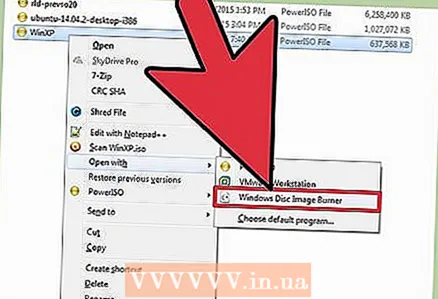 2 Աջ սեղմեք ISO ֆայլի վրա և ընտրեք «Այրել սկավառակի պատկերը» ցանկից: Burn Disc- ի պատուհանը կբացվի:
2 Աջ սեղմեք ISO ֆայլի վրա և ընտրեք «Այրել սկավառակի պատկերը» ցանկից: Burn Disc- ի պատուհանը կբացվի: 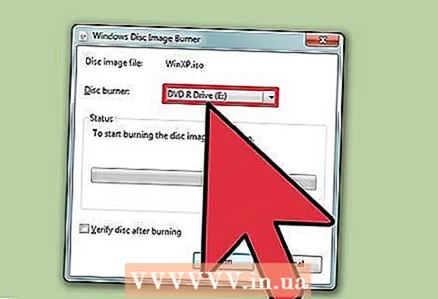 3 Drive- ի ընտրացանկից ընտրեք դատարկ սկավառակ ունեցող օպտիկական սկավառակ: Դա արեք, եթե ձեր համակարգիչն ունի մեկից ավելի DVD սկավառակ:
3 Drive- ի ընտրացանկից ընտրեք դատարկ սկավառակ ունեցող օպտիկական սկավառակ: Դա արեք, եթե ձեր համակարգիչն ունի մեկից ավելի DVD սկավառակ: 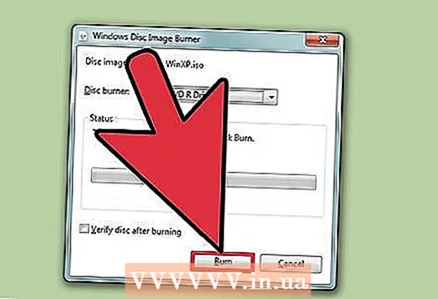 4 Կտտացրեք Այրել ՝ սկավառակի վրա պատկերը սկսելու համար սկսելու համար: Երբ գործընթացն ավարտվի, կարող եք ստուգել ձայնագրության որակը, բայց դա ժամանակ կպահանջի, և դեռ չեք կարող ուղղել ձախողված ձայնագրությունը: Այրման գործընթացը որոշ ժամանակ կպահանջի ՝ կախված ISO ֆայլի չափից և ձեր DVD սկավառակի գրելու արագությունից:
4 Կտտացրեք Այրել ՝ սկավառակի վրա պատկերը սկսելու համար սկսելու համար: Երբ գործընթացն ավարտվի, կարող եք ստուգել ձայնագրության որակը, բայց դա ժամանակ կպահանջի, և դեռ չեք կարող ուղղել ձախողված ձայնագրությունը: Այրման գործընթացը որոշ ժամանակ կպահանջի ՝ կախված ISO ֆայլի չափից և ձեր DVD սկավառակի գրելու արագությունից:  5 Օգտագործեք այրված սկավառակ: Դա պատկերի աղբյուրի ճշգրիտ պատճենն է: Օրինակ, եթե ISO ֆայլը ստեղծվում է Linux- ի տեղադրման սկավառակից, ձեր այրած սկավառակը bootable է և կարող է օգտագործվել Linux- ը տեղադրելու կամ գործարկելու համար:
5 Օգտագործեք այրված սկավառակ: Դա պատկերի աղբյուրի ճշգրիտ պատճենն է: Օրինակ, եթե ISO ֆայլը ստեղծվում է Linux- ի տեղադրման սկավառակից, ձեր այրած սկավառակը bootable է և կարող է օգտագործվել Linux- ը տեղադրելու կամ գործարկելու համար: